原神电脑怎么设置全屏,原神电脑怎么全面屏显示
- 综合资讯
- 2024-10-02 06:57:52
- 3
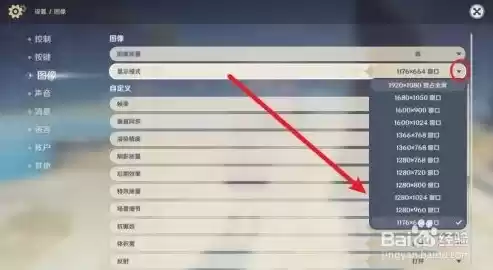
***:主要探讨原神电脑版的全屏设置及全面屏显示问题。玩家可能在玩原神电脑版时,不知如何将游戏设置为全屏或实现全面屏显示。这涉及到在游戏的系统设置选项中查找相关功能,或...
***:主要探讨原神电脑版设置全屏或全面屏显示的问题。很多玩家在游玩原神电脑版时,想要将游戏设置为全屏模式以获得更好的游戏体验,但不知道如何操作,这其中涉及到在游戏系统内查找相关显示设置选项的需求,可能需要针对不同电脑系统(如Windows或其他系统)进行特定的操作步骤调整来实现全屏或全面屏显示。
《原神电脑端全屏显示设置全攻略》
《原神》作为一款备受欢迎的开放世界冒险游戏,在电脑端游玩时,很多玩家都希望能够以全屏模式进行游戏,以获得更沉浸的游戏体验,以下是关于原神电脑怎么设置全屏的详细攻略。
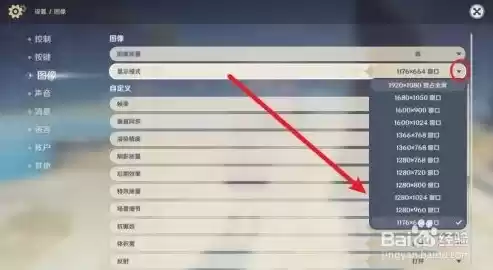
图片来源于网络,如有侵权联系删除
一、游戏内设置
1、启动《原神》游戏客户端,在游戏的主界面中,我们可以看到屏幕的左上角有一个“派蒙”图标,这是游戏中的一个重要交互入口,点击“派蒙”图标,将会弹出游戏菜单。
2、在菜单中找到“设置”选项并点击进入,在设置界面里,我们会看到多个不同的设置分类,如“图像”“控制”“声音”等。
3、切换到“图像”设置板块,我们能够找到“显示模式”这一选项,默认情况下,可能显示为“窗口”或者“无边框窗口”模式,点击“显示模式”的下拉菜单,就会看到“全屏”选项,选择“全屏”之后,游戏将会自动调整为全屏显示状态。
有时候仅仅通过游戏内的设置可能无法完美实现全屏显示,这可能与电脑的显卡驱动、操作系统设置或者游戏自身的兼容性有关,我们就需要进一步探索其他的设置方法。
二、显卡控制面板设置(以NVIDIA显卡为例)
1、我们需要找到NVIDIA显卡的控制面板,在桌面上右键单击,在弹出的菜单中如果有“NVIDIA控制面板”选项,直接点击进入;如果没有,可以在控制面板(通过开始菜单搜索“控制面板”进入)中找到“NVIDIA控制面板”。
2、在NVIDIA控制面板中,我们在左侧的导航栏中找到“显示” - “调整桌面尺寸和位置”选项。
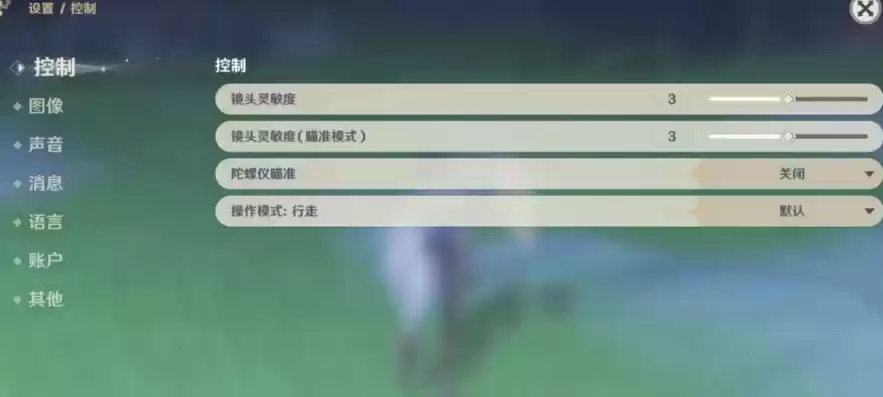
图片来源于网络,如有侵权联系删除
3、在右侧的设置区域,我们可以看到“缩放”选项,这里有“保持纵横比”“全屏”“无缩放”等多种模式,如果在游戏内设置全屏后画面显示不正常,例如有黑边或者画面拉伸变形等情况,可以尝试在这里调整缩放模式,选择“全屏”模式可以让显卡强制将游戏画面拉伸至全屏,但是这可能会在某些情况下导致画面质量略有下降,尤其是对于非原生分辨率的情况,不过,对于解决一些特殊的全屏显示问题可能会有帮助。
4、在NVIDIA控制面板的“3D设置”中,也可以对《原神》游戏进行单独的设置优化,点击“管理3D设置”,在“程序设置”选项卡下,点击“添加”按钮,找到《原神》游戏的可执行文件(一般在游戏的安装目录下,名为“Genshin Impact.exe”),添加成功后,可以在下方的设置选项中调整一些与3D显示相关的参数,垂直同步”等,虽然这些设置与全屏显示没有直接关系,但在优化游戏整体性能和显示效果方面可能会起到一定的辅助作用。
三、Windows系统设置
1、对于Windows系统本身,也有一些设置可能会影响到游戏的全屏显示,在Windows 10系统中,我们可以通过以下步骤进行一些基本的检查和调整,右键单击桌面,选择“显示设置”。
2、在显示设置中,我们需要关注“分辨率”选项,确保电脑的分辨率设置为推荐的分辨率值,如果分辨率设置不正确,可能会导致游戏在全屏显示时出现问题,如画面模糊、无法填满整个屏幕等。
3、在“显示设置”中还有一个“缩放与布局”的选项,如果这个设置的值过高或者过低,也可能会影响游戏的全屏显示效果,默认的100%缩放比例是比较适合大多数游戏的,但如果你的屏幕分辨率较高或者有特殊的显示需求,可以适当调整这个值,但需要注意在调整后对游戏全屏显示效果的测试。
4、在Windows系统中,还可能存在一些后台程序或者服务会干扰游戏的全屏显示,某些屏幕录制软件、窗口管理工具等,在启动《原神》游戏之前,尽量关闭不必要的后台程序,以确保游戏能够正常地进行全屏显示。
四、常见问题及解决方法

图片来源于网络,如有侵权联系删除
1、画面拉伸问题
- 如果在设置全屏后,画面出现拉伸变形的情况,除了可以在显卡控制面板中调整缩放模式外,还可以检查游戏内的图像设置中的“分辨率”选项,确保游戏的分辨率与电脑屏幕的原始分辨率相匹配或者成比例,如果游戏内提供了“自适应分辨率”之类的选项,也可以尝试开启或关闭该选项来调整画面显示效果。
2、黑边问题
- 出现黑边可能是因为游戏的显示比例与屏幕比例不匹配或者是显卡设置中的缩放问题,首先检查游戏内图像设置中的显示比例选项,如16:9、4:3等,确保其与屏幕的实际比例一致,如果问题仍然存在,可以再次在显卡控制面板中调整缩放模式,尝试不同的选项直到黑边消失。
3、游戏无法切换到全屏或者全屏后闪退
- 这种情况可能是由于游戏文件损坏或者与系统、显卡驱动的兼容性问题导致的,我们可以尝试验证游戏文件的完整性,在游戏客户端中,一般会有一个“检查文件完整性”或者类似的选项,通过这个选项,游戏客户端会自动检查游戏安装文件是否有损坏或者缺失,并进行修复,如果问题仍然存在,可以考虑更新显卡驱动到最新版本,显卡驱动的更新可能会修复一些与游戏兼容性相关的问题,从而解决游戏全屏相关的故障。
通过以上从游戏内、显卡控制面板和Windows系统三个方面的设置以及针对常见问题的解决方法,玩家们应该能够在电脑上成功地将《原神》设置为全屏显示,并获得更好的游戏体验,在进行任何设置调整时,建议玩家在调整前后对比游戏画面效果,以找到最适合自己电脑配置和个人喜好的全屏显示设置方案。
本文链接:https://47.108.215.192/2115.html
